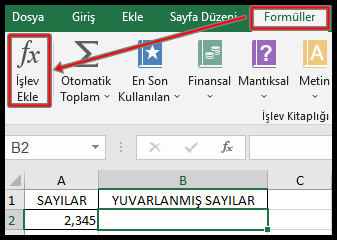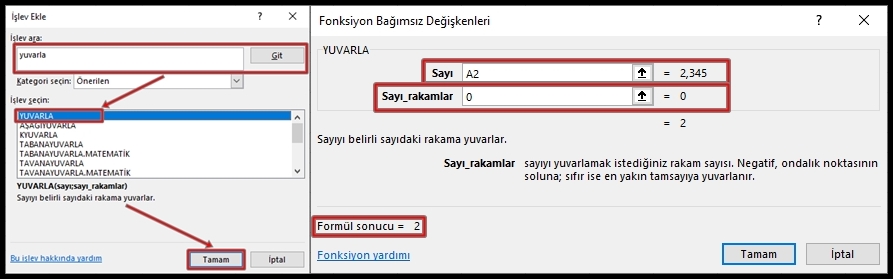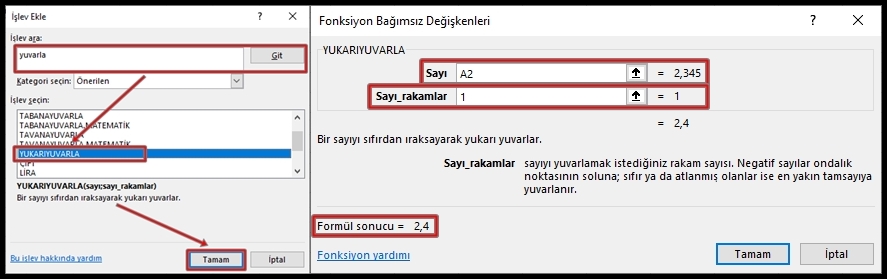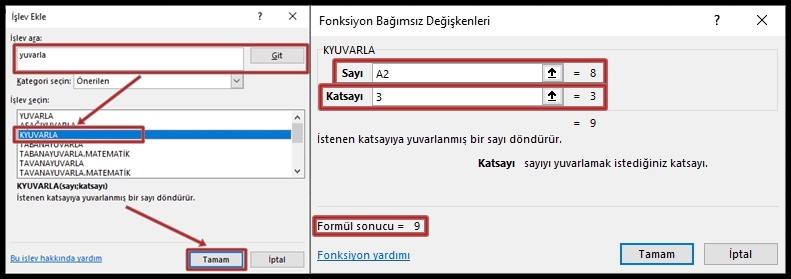Excel’de bir sayıyı aşağıya, yukarıya ya da belirli bir sayının katlarına yuvarlayabilirsiniz. Yuvarlama işlemi için birkaç farklı formül kullanabilirsiniz. Bu yazımda YUVARLA, AŞAĞIYUVARLA, YUKARIYUVARLA ve KYUVARLA formülleri üzerinde duracağım.
Yuvarlama formülleri için “Formüller” sekmesi altında yer alan “İşlev Ekle” menüsünü kullanacağız.
YUVARLA Formülü Ne İşe Yarar? Nasıl Kullanılır?
YUVARLA formülü ile belli bir sayıyı en yakın katına yuvarlayabilirsiniz. YUVARLA formülü nasıl kullanılır?
- “Formüller” sekmesinden “İşlev Ekle”ye tıklayın.
- Karşınıza gelen pencereden YUVARLA formülünü bularak tamama tıklayın.
- Açılan penceredeki “Sayı” alanına, yuvarlanacak sayıyı(herhangi bir sayı) ya da sayının bulunduğu hücreyi(B2, C7 gibi) girin.
- “Sayı_rakamlar” alanında ise yuvarlamak istediğiniz sayının hangi basamaklarını yuvarlayacağınızı belirtin. 0 virgülden önceki basamağı, 1 virgülden sonraki 1 basamağı, 2 ise virgülden sonraki 2 basamağı yuvarlayacaktır.
Örnek olarak 2,34 sayısını için 0 kullanırsanız 2 sonucunu, 1 kullanırsanız 2,3 sonucunu, 2 kullanırsanız da 2,34 sonucunu elde edersiniz.
AŞAĞIYUVARLA ve YUKARIYUVARLA Formülleri Ne İşe Yarar? Nasıl Kullanılır?
AŞAĞIYUVARLA ve YUKARIYUVARLA formülleri ile bir sayıyı en yakın katına aşağıya veya yukarıya yuvarlayabilirsiniz. AŞAĞIYUVARLA ve YUKARIYUVARLA formülleri nasıl kullanılır?
- “Formüller” sekmesinden “İşlev Ekle”ye tıklayın.
- Karşınıza gelen pencereden AŞAĞIYUVARLA veya YUKARIYUVARLA formülünü bularak tamama tıklayın.
- Açılan penceredeki “Sayı” alanına, yuvarlanacak sayıyı(herhangi bir sayı) ya da sayının bulunduğu hücreyi(B2, C7 gibi) girin.
- “Sayı_rakamlar” alanında ise yuvarlamak istediğiniz sayının hangi basamaklarını yuvarlayacağınızı belirtin. 0 virgülden önceki basamağı, 1 virgülden sonraki 1 basamağı, 2 ise virgülden sonraki 2 basamağı yuvarlayacaktır.
Örnek olarak 2,345 sayısını, YUKARIYUVARLA formülü ile virgülden sonraki 1 basamağını yuvarlamak için “Sayı_rakamlar” alanına 1 değeri girerek 2,4 sayısına yuvarlayabilirsiniz. Eğer bu alana 0 değerini girmiş olsaydınız sayı 3’e yuvarlanacaktır.
KYUVARLA Formülü Ne İşe Yarar? Nasıl Kullanılır?
Excel’de yuvarlama işlemi için kullanılan bir diğer formül ise KYUVARLA formülüdür. KYUVARLA formülü, bir sayıyı belli bir sayının katlarına yuvarlamak için kullanılır. KYUVARLA formülü nasıl kullanılır?
- “Formüller” sekmesinden “İşlev Ekle”ye tıklayın.
- Karşınıza gelen pencereden KYUVARLA formülünü bularak tamama tıklayın.
- Açılan penceredeki “Sayı” alanına, yuvarlanacak sayıyı(herhangi bir sayı) ya da sayının bulunduğu hücreyi(B2, C7 gibi) girin.
- ”Katsayı” alanında ise, yuvarlanacak sayının hangi sayının katlarına yuvarlanacağını belirtin. Örneğin 3 değerini girerseniz, sayınız 3 ve 3ün katlarına(3, 6, 9, 12 gibi), 5 değerini girerseniz sayınız 5 ve 5’in katlarına(5, 10, 15, 20 gibi) yuvarlanacaktır.
Konu ile ilgili Microsoft’un yayınladığı makaleye de göz atabilirsiniz. Ayrıca, Excel’de yuvarlama veya daha farklı takıldığınız konuları yorumlarda belirtebilirsiniz. Sağlıcakla kalın.